Maison >Tutoriel logiciel >application mobile >Tutoriel sur la création d'un disque U jailbreak Palera1 avec Aisi Assistant
Tutoriel sur la création d'un disque U jailbreak Palera1 avec Aisi Assistant
- WBOYWBOYWBOYWBOYWBOYWBOYWBOYWBOYWBOYWBOYWBOYWBOYWBavant
- 2024-01-11 18:24:311945parcourir
L'outil de jailbreak Palera1n doit être installé sur le système macOS. Après avoir utilisé l'ordinateur AISI Assistant pour créer une clé USB de jailbreak, vous pouvez utiliser l'outil Palera1n pour jailbreaker sur un ordinateur Windows.
Versions du système prises en charge
iOS 15-iOS 16.6
Modèles d'appareils pris en charge
iPhone : iPhone 6s6spSE177p88pX.
iPad : iPad Air 2, iPad mini 4, iPad Pro 1ère génération, 2ème génération, iPad 5, 6, 7.
Veuillez noter avant le jailbreak
1. L'opération de jailbreak comporte certains risques. Il n'est pas recommandé d'utiliser l'équipement principal pour tenter de jailbreaker, car cela peut causer des problèmes qui affectent l'utilisation quotidienne. Avant le jailbreak, assurez-vous que vos données importantes sur votre appareil ont été sauvegardées.
2. L'activation des mots de passe, y compris les mots de passe de l'écran de verrouillage, Face ID et Touch ID, n'est pas prise en charge.
Tutoriel Jailbreak
1. Créez une clé USB jailbreak
1. Insérez la clé USB dans l'ordinateur (la capacité de la clé USB est de 1 Go ou plus), ouvrez le client informatique AISI Assistant et cliquez sur "Jailbreak en un clic" dans la boîte à outils .
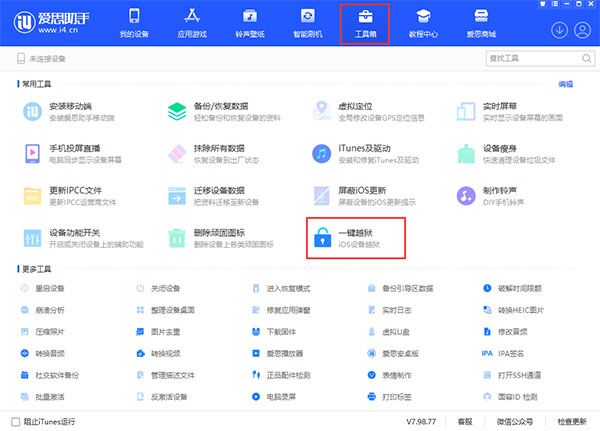
2. Une fois l'outil de jailbreak installé, recherchez "U disk jailbreak" dans la liste et sélectionnez l'outil de jailbreak Palera1n.
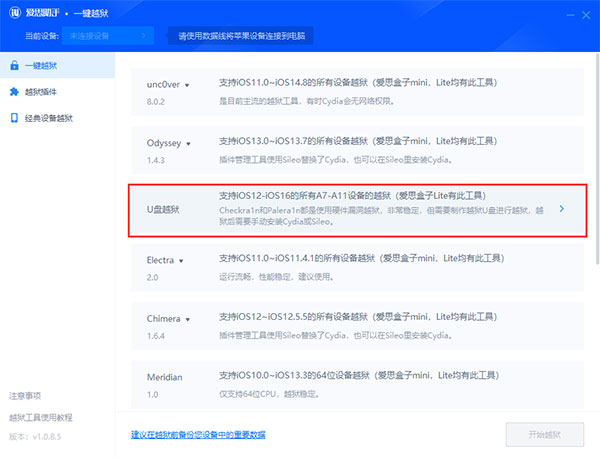
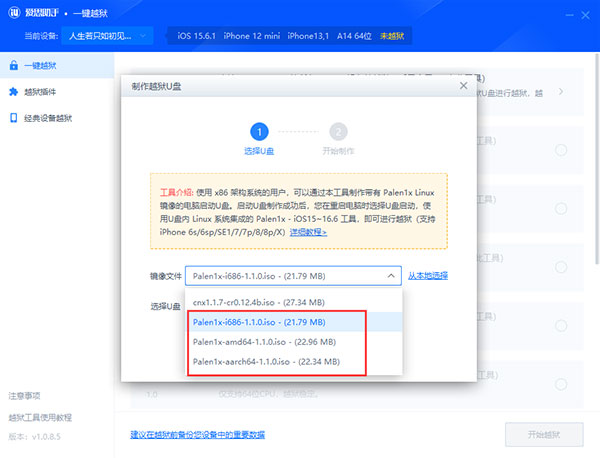
Remarque : Généralement, choisissez le premier "Palera1x-i686". S'il s'agit d'un processeur AMD, vous devez sélectionner le deuxième "Palera1x-amd64". Le troisième "Palera1x-aarch64" est sélectionné pour les processeurs d'architecture ARM 64.
3. Sélectionnez la clé USB utilisée pour la production et cliquez sur le bouton "Démarrer la production". Notez que cette étape effacera toutes les données stockées sur la clé USB actuelle. Assurez-vous de sauvegarder vos données personnelles à l'avance
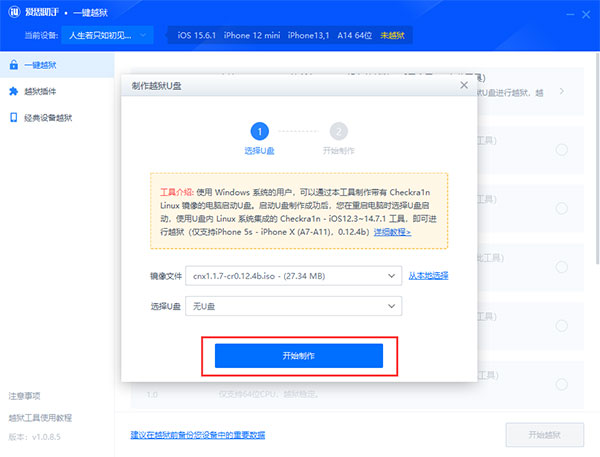
Par la suite, Aisi Assistant créera automatiquement une clé USB jailbreakée ; est terminé, cliquez sur « Fermer » dans la boîte de dialogue. Cliquez simplement sur le bouton.
2. Jailbreak à l'aide d'une clé USB
1. Redémarrez l'ordinateur, entrez en mode BIOS et choisissez de démarrer avec une clé USB, puis utilisez le câble de données pour connecter l'iPhone à l'ordinateur.
2. Après être entré dans l'interface de l'outil de jailbreak palera1n, sélectionnez palera1n et appuyez sur Entrée pour entrer.
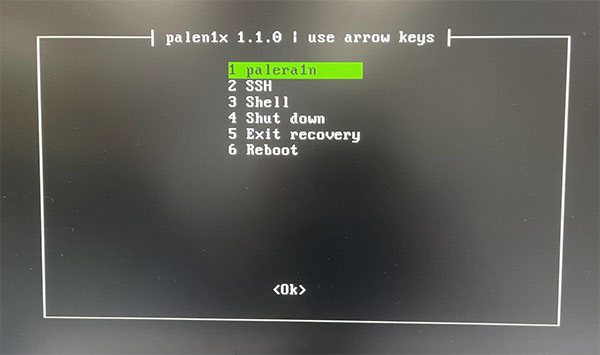
3. Sélectionnez 2 options. Après avoir entré, utilisez la barre d'espace pour sélectionner Créer des Faksfs et appuyez sur Entrée pour confirmer. Après votre retour, confirmez qu'il existe des paramètres -f -c -v dans le coin supérieur gauche de l'écran de l'ordinateur. Veuillez noter que c'est important. Pour les iPhones et iPads d'une capacité de 16 Go, veuillez sélectionner 2 Créer BindFS. Vous devez sélectionner cette option, sinon le jailbreak ne réussira pas.
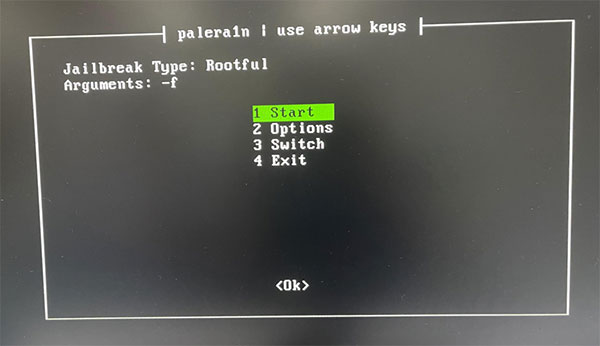
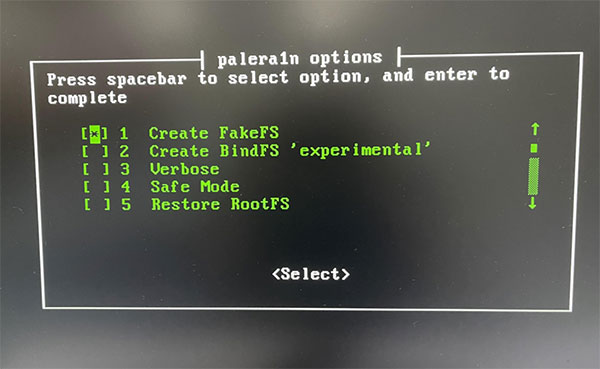
4. Sélectionnez 1 Démarrer pour démarrer le jailbreak, désactivez le mot de passe de l'écran de verrouillage du téléphone et le téléphone entrera en mode de récupération.
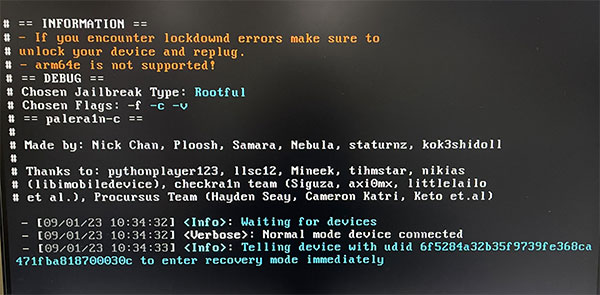
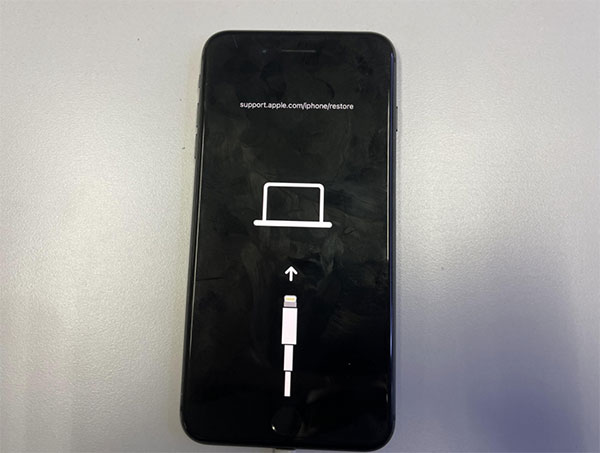
5. Comme le montre l'image ci-dessous, il vous invite à appuyer sur Entrée lorsque vous êtes prêt pour le mode DFU et vous prépare à entrer en mode DFU.
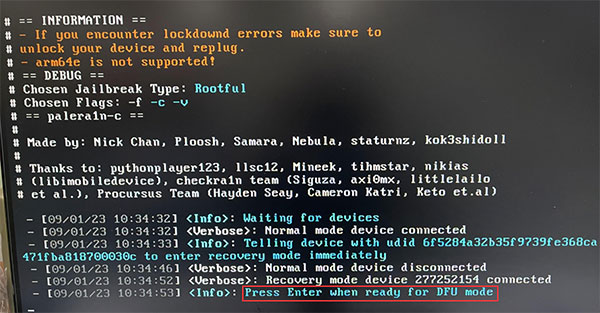
Appuyez sur la touche Entrée pour démarrer. Cette étape dépend du modèle :
Pour les modèles Apple iPhone 6S et SE, appuyez et maintenez enfoncés le bouton Home + Power pendant 4 secondes, relâchez le bouton power après 4 secondes, et continuez à maintenir le bouton Accueil ;
Pour Apple iPhone 7 et les modèles ultérieurs, maintenez enfoncés le bouton de réduction du volume + le bouton d'alimentation pendant 4 secondes, relâchez le bouton d'alimentation après 4 secondes et continuez à maintenir le bouton de réduction du volume
;6. Après avoir réussi à entrer en mode DFU, l'outil exécutera automatiquement un jailbreak.
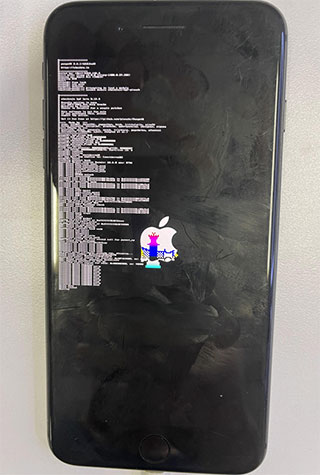
Si des problèmes tels que le blocage surviennent :
(1) L'ordinateur est bloqué dans le noyau de démarrage... et le téléphone mobile est bloqué dans le logo Apple :
Ce problème est principalement causé par A8X, A9, A9X appareils, tels que Apple 6s, iPad Air2, mini4, iPad Pro 1ère génération
Solution : Appuyez sur les touches Ctrl + C pour annuler le jailbreak, ne redémarrez pas le téléphone. Appuyez sur Entrée et entrez palera1n_menu pour rouvrir le menu de jailbreak, puis sélectionnez 1 Redémarrer le jailbreak.
(2) Situation où l'ordinateur est bloqué en mode Délai d'attente pour le téléchargement :
Si le téléphone est bloqué sur le logo Apple, débranchez et rebranchez l'appareil, cela résout généralement le problème.
Si le téléphone démarre en mode normal, veuillez recommencer.
Si votre téléphone est bloqué en mode de récupération, veuillez le flasher ou utiliser palera1n -n pour quitter le mode de récupération.
Autres éléments à vérifier : utilisez un câble de données avec port USB, pas un câble de données de type C.
7. Dans des circonstances normales, l'appareil exécutera le code pour démarrer la phase de jailbreak. Veuillez attendre patiemment pendant 5 à 10 minutes, n'utilisez pas l'appareil iOS et laissez le câble de données connecté jusqu'à ce que le jailbreak soit terminé. Une fois le jailbreak terminé, l'appareil redémarrera automatiquement.
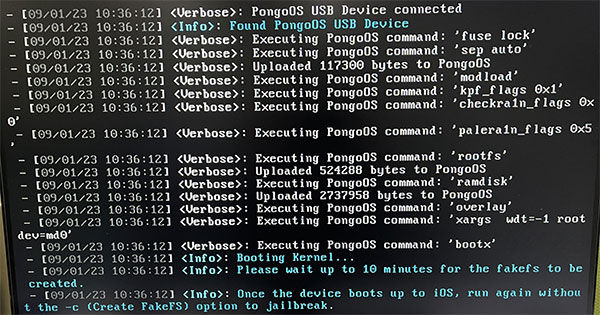
L'image ci-dessous est la bonne interface de jailbreak. Sinon, cela signifie un échec et vous devez actualiser le téléphone et réessayer. Si l'appareil ne redémarre pas automatiquement après 15 minutes d'attente, cela signifie que le jailbreak a échoué et que vous devez actualiser l'appareil et réessayer.
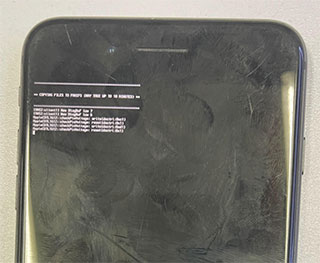
Une fois le redémarrage terminé, l'appareil iOS entre dans le système, redémarre l'ordinateur, puis sélectionne le disque USB pour démarrer. Revenez à l'interface de l'outil de jailbreak, sélectionnez 1 palera1n, puis sélectionnez directement 1 Démarrer pour. démarrez et entrez dans la deuxième étape du jailbreak (cette fois pas besoin de sélectionner Options).
Suivez les mêmes étapes que précédemment, utilisez l'appareil iOS et mettez l'appareil en mode DFU.
8. Une fois le démarrage terminé, l'appareil iOS entre automatiquement dans le système. Attendez 30 secondes et l'icône palera1n apparaîtra sur le bureau. Cliquez pour entrer dans palera1n. L (Si vous ne voyez pas l'icône Palera1n, copiez le lien [
Https://www.icloud.com/shortcuts/8cd5f489c8854ee38f2e62F87D] dans le navigateur Safari, puis sélectionnez Ouvrir Palera1nloader.) , Cliquez sur Sileo, Installer un environnement de jailbreak. Une fois l'installation terminée, revenez simplement au bureau de l'appareil.
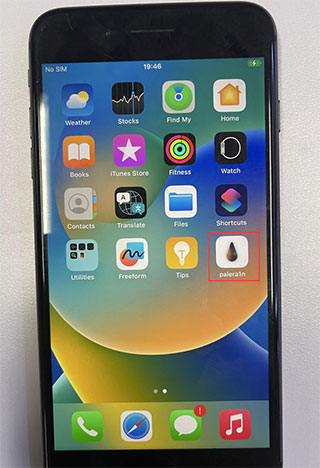 Installation du substrat de remplacement : entrez dans Sileo, actualisez la source du logiciel, recherchez l'installation de remplacement et activez la prise en charge du plug-in.
Installation du substrat de remplacement : entrez dans Sileo, actualisez la source du logiciel, recherchez l'installation de remplacement et activez la prise en charge du plug-in.
Comment restaurer l'environnement de jailbreak et la prise en charge des plug-ins après le redémarrage de l'appareil ?
Ouvrez à nouveau l'outil de jailbreak, sélectionnez 1 Démarrer pour démarrer le jailbreak. Après avoir démarré le système, vous pouvez restaurer l'environnement de jailbreak. 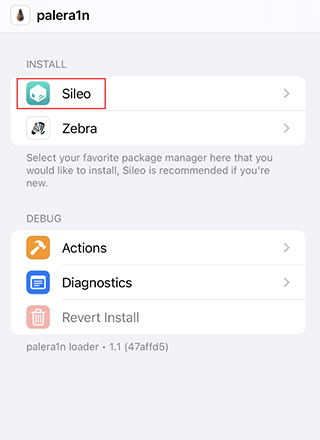
Ce qui précède est le contenu détaillé de. pour plus d'informations, suivez d'autres articles connexes sur le site Web de PHP en chinois!
Articles Liés
Voir plus- Comment dissocier des personnages dans Miyoushe Comment lier des personnages de jeu dans Miyoushe
- Samsung Electronics Union annonce une grève générale : aucun travail ne sera effectué sans augmentation de salaire et les congés annuels payés seront augmentés
- Comment participer à un blind date en ligne dans la province du Zhejiang ? Partager des tutoriels sur les rencontres en ligne dans la province du Zhejiang ?
- Comment vérifier Zhuxiaobang à Zhuxiaobang Liste des étapes pour vérifier Zhuxiaobang à Zhuxiaobang.
- Comment changer le mode de lecture dans Quwei Classroom Comment changer le mode de lecture dans Quwei Classroom

